Kommen wir nun zur Vorschau diese Funktion kann genutzt werden, um die Darstellung des Prozesses auf diversen Endgeräten zu testen. Der wichtigste Modus hierbei ist die Vorschau für den Assistenten.


Um diese Schaltfläche Vorschau geht es hier in diesem Kapitel.
1. Vorschau Übersicht
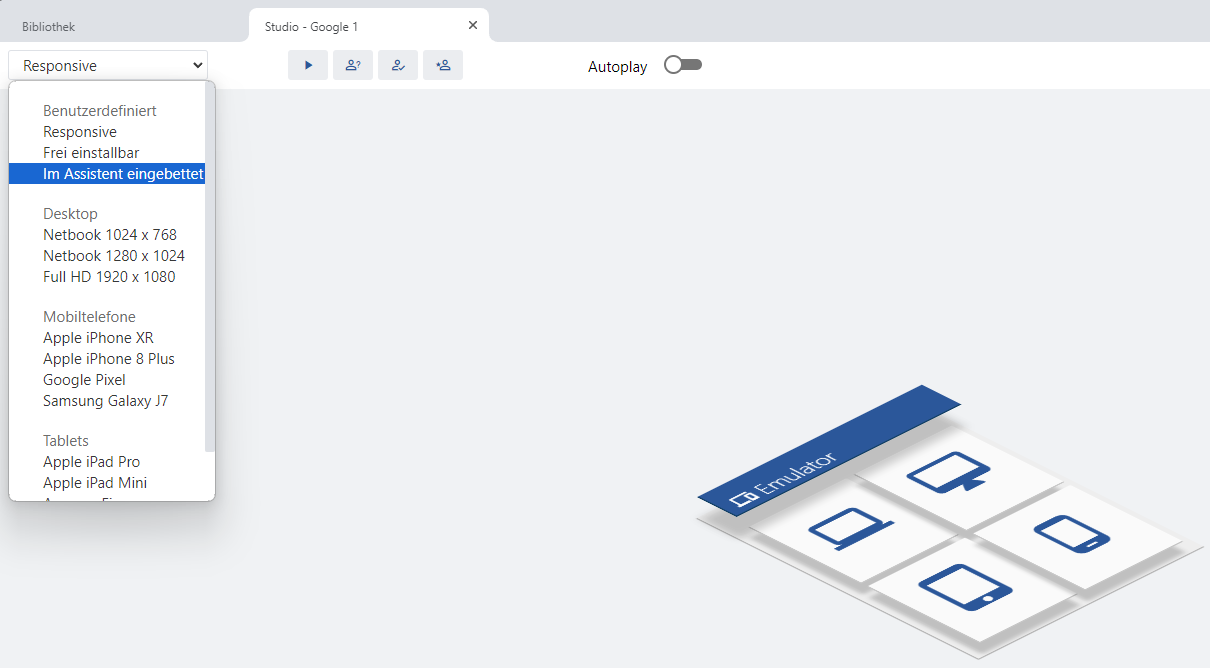
Der Start Bildschirm der Vorschau
2. Teilbereiche
2.1 Endgeräte Auswahl
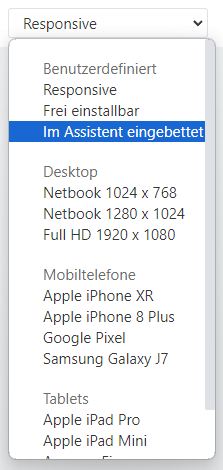
In dem Dropdown Menu können Sie Ihr Endgerät wählen und nachprüfen, wie der Prozess in diesem aussehen würde.
2.2 Modi Auswahl
Die Auswahlleiste der verschiedenen Modi
Das Symbol für den Movie Modus
Das Symbol für den Assistenz Modus
Das Symbol für den Trainings Modus
Das Symbol für den Prüfungsmodus
2.3 Autostart
Wenn der Autoplay aktiviert ist, startet der gewählte Modus ohne Einstellungsoptionen und nimmt hierbei den Standard.
3. Modi Optionen ohne Autostart (Standard)
3.1 Movie Modus
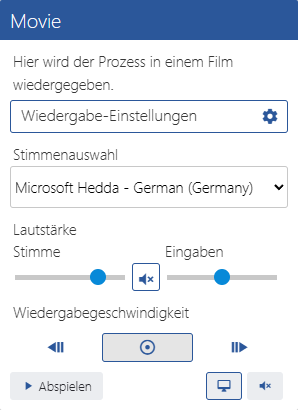
1.) Stimmenauswahl: Hier kann man aus den installierten Stimmen des Betriebssystems wählen. Wenn man diesen Modus im Webbrowser Microsoft Edge oder Google Chrome startet, erhält man hier Onlinestimmen.
2.) Lautstärke Stimme: Dies legt die Wiedergabe Lautstärke des gesprochen Texts fest. Dieser ist standardgemäß auf Lautlos gesetzt, somit erscheint ein Untertiteltext zu dem gesprochenen Text.
3.) Eingaben: Hiermit können Sie die Systemeingabe Lautstärke wie Klicks oder Tastatur Eingaben festlegen.
4.) Wiedergabegeschwindigkeit: Hiermit den Prozess schneller oder langsamer abspielen.
5.) Automatisch Skalieren: Dieser Modus ist standardgemäß aktiviert welches dafür sorgt das Größe Screenshots in den Anzeigebereich skaliert werden.
3.2 Assistenz Modus
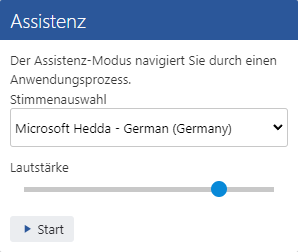
Im Assistenz Modus gibt es 2 Einstellungen:
1.) Stimmenauswahl: Hier kann man aus den installierten Stimmen des Betriebssystems wählen. Wenn man diesen Modus im Webbrowser Microsoft Edge oder Google Chrome startet, erhält man hier Onlinestimmen.
2.) Lautstärke: Dies legt die Wiedergabe Lautstärke des gesprochen Texts fest.
3.3 Training Modus
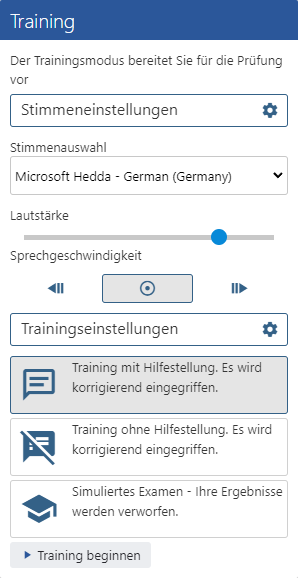
Im Trainings Modus gibt mehrere Auswahlmöglichkeiten:
1.) Stimmenauswahl: Hier kann man aus den installierten Stimmen des Betriebssystems wählen. Wenn man diesen Modus im Webbrowser Microsoft Edge oder Google Chrome startet, erhält man hier Onlinestimmen.
2.) Lautstärke Stimme: Dies legt die Wiedergabe Lautstärke des gesprochen Texts fest.
3.) Wiedergabegeschwindigkeit: Hiermit den Prozess schneller oder langsamer abspielen.
Hier gibt es noch einen Unterschied es stehen 3 verschiedene Trainings Modi zur Verfügung:
A. Training mit Hilfestellungen = Bei Fehlern gibt OVIO eine Hilfestellung
B. Training ohne Hilfestellungen = Bei Fehlern gibt es keine Hilfestellungen mehr.
C. Simuliertes Examen = Simuliert eine Prüfung und die Ergebnisse werden nicht gespeichert.
3.4 Prüfung Modus
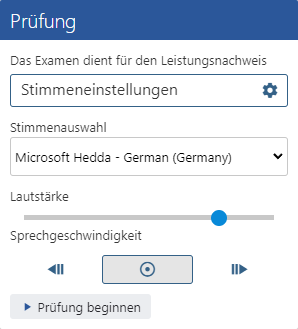
Im Prüfungs Modus steht folgende Auswahl zur Verfügung:
1.) Stimmenauswahl: Hier kann man aus den installierten Stimmen des Betriebssystems wählen. Wenn man diesen Modus im Webbrowser Microsoft Edge oder Google Chrome startet, erhält man hier Onlinestimmen.
2.) Lautstärke Stimme: Dies legt die Wiedergabe Lautstärke des gesprochen Texts fest.
3.) Wiedergabegeschwindigkeit: Hiermit den Prozess schneller oder langsamer abspielen.